Когато работите с данни в Excel, трябва да извършвате прости изчисления, като добавяне или изчисляване на стойности в диапазон от клетки.
В някои случаи може да се наложи да преброите само онези клетки, които отговарят на определени критерии.
Можете да използвате функцията COUNTIF в Excelнаправи го лесно
В този урок ще ви покажа как функцията COUNTIF на Excel добавя детайли с помощта на прост пример
Нека първо разгледаме синтаксиса на функцията COUNTIF:
Съдържание
Синтаксис на функцията COUNTIF на Excel
=COUNTIF(диапазон, условие)
- Обхвате диапазонът от клетки за преброяване на клетките, които отговарят на условието
- състояниее условие, което трябва да бъде оценено спрямо диапазона от клетки, които ще бъдат преброени.
Пример за функция COUNTIF на Excel
Сега нека разгледаме някои примери, които ще ви покажат как да използвате функцията COUNTIF в Excel.
Пребройте клетките с конкретен текстов низ
С помощта на функцията COUNTIF можете да преброите всички клетки, които съдържат конкретен низ от текст.
Да предположим, че имате набор от данни, както е показано по-долу, и искате да преброите всички клетки, които съдържат текстови принтери.

Ето формулата, за да направите това:
=COUNTIF(A2:A9,"Принтер")
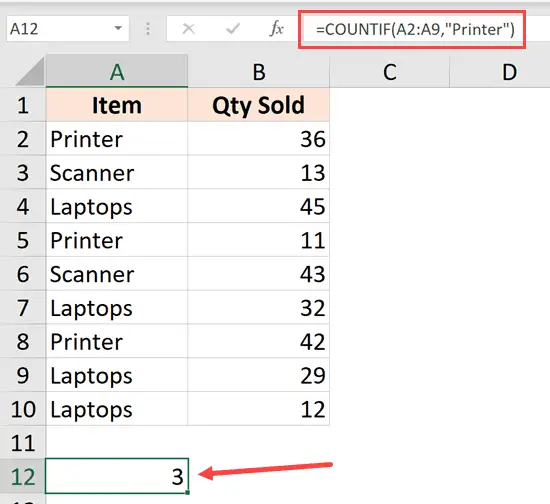
Горната формула използва текста, който посочвам като втори аргумент като условие и отчита всички клетки с един и същ текст (т.е. "принтер")
В този пример въведох ръчно условния текст, но можете също да препратите към клетката, която съдържа условния текст.
Забележка: Условният текст във формула COUNTIF не е чувствителен към малки и големи букви.Така че мога да използвам и „принтер“ или „ПРИНТЕР“, защото резултатът е същият
Изчислете стойността на клетката по-голяма или по-малка от
Точно както използвам функцията COUNTIF за текст, мога да я използвам и за клетки, които съдържат числа.
Да предположим, че имам набор от данни, както е показано по-долу, и искам да преброя всички клетки в колона B с числа по-големи от 30.

Ето формулата, за да направите това:
=COUNTIF(B2:B10,">30")
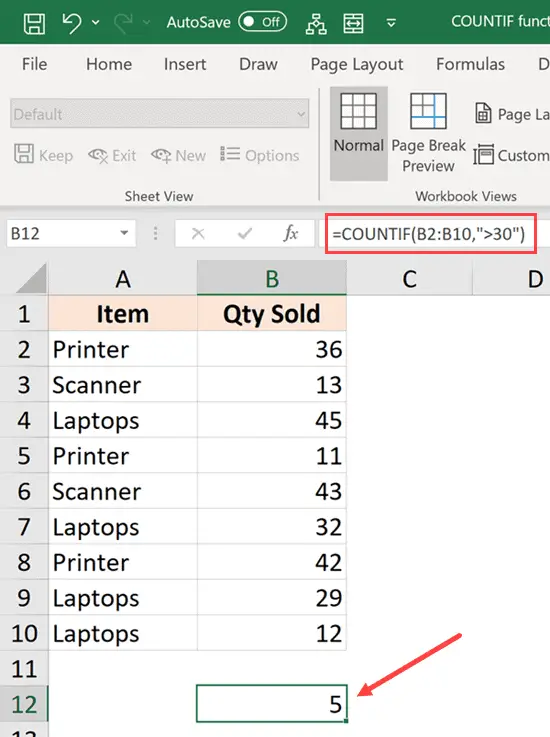
Горната формула използва оператора по-голямо от, с числа като норма.Това казва на Excel да разглежда само клетки със стойност, по-голяма от 30.
Можете също да използвате други оператори, като по-малко от (<).Равно (=), не равно (<>), в условие COUNTIF.
Пребройте клетки, съдържащи текстови низове
Въпреки че има функция COUNTA, която може да брои клетки, които съдържат числа, няма вградена формула, която може да брои само клетки, които съдържат текстови низове.
Но това може да се направи лесно с помощта на функцията COUNTIF.
Да предположим, че имате набор от данни като този по-долу и просто искате да преброите броя на текстовите клетки (и да игнорирате числата).
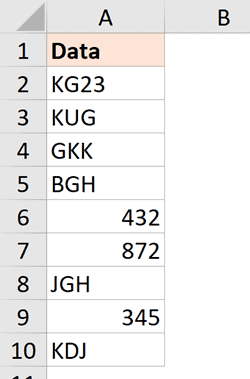
Ето формулата, за да направите това:
=COUNTIF(A2:A10,"*")
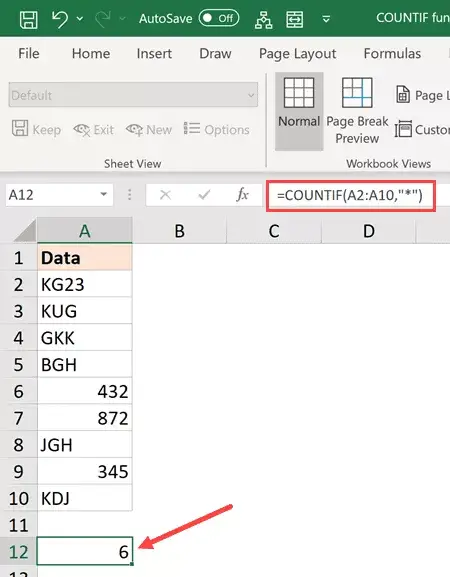
Горната формула използва звездичка (това е заместващ знак).Звездичките представляват текст с произволна дължина.
Така че този критерий ще брои всички клетки, където съществува текстов низ (с всякаква дължина).Ако клетката е празна/празна или има номер в нея, тя няма да се брои.
някои допълнителни бележки
- Условията могат да бъдат числа, изрази, препратки към клетки, текст или формули.
- Условията за текст или математически/логически символи (напр. =, +, -, /, *) трябва да използват двойни кавички.
- Заместващите символи могат да се използват при условия.
- В Excel има три заместващи знака - въпросителен знак (?), звездичка (*) и тилда (~)
- Въпросителен знак (?) съответства на всеки единичен знак
- Звездичката съответства на (*) всяка последователност от знаци.
- Ако искате да намерите действителния въпросителен знак или звездичка,Моля, въведете тилда преди знака ( ~ ).
- В Excel има три заместващи знака - въпросителен знак (?), звездичка (*) и тилда (~)
- Условията не са чувствителни към малки и големи букви („Здравей“ и „здравей“ се считат за едни и същи).
Свързани функции на Excel:
- Функция за броене в Excel.
- Функция на Excel COUNTBLANK.
- Excel функция COUNTIFS
- Excel функции





